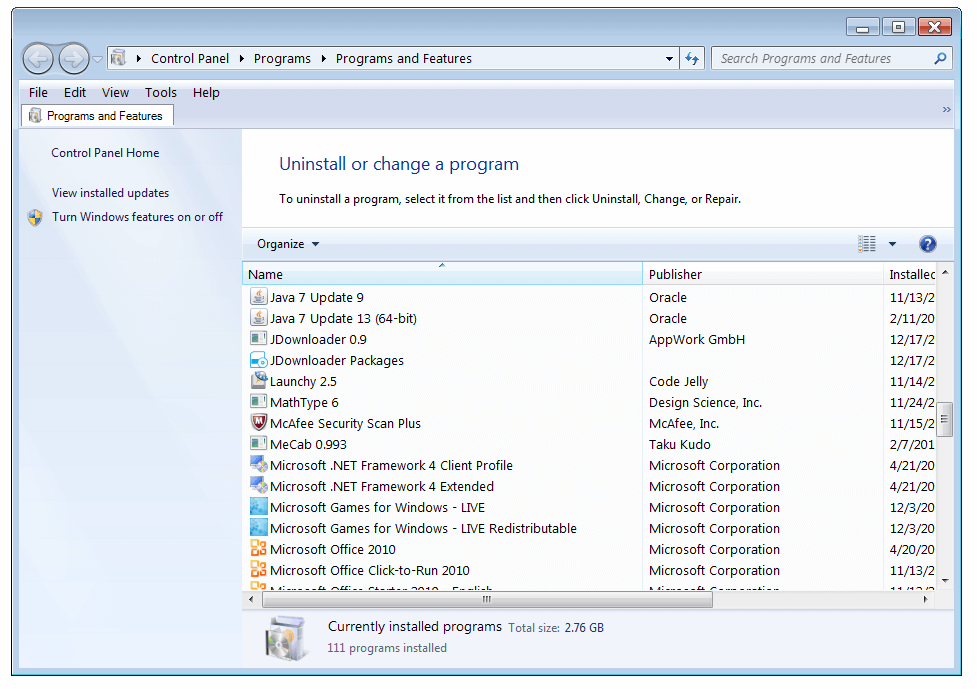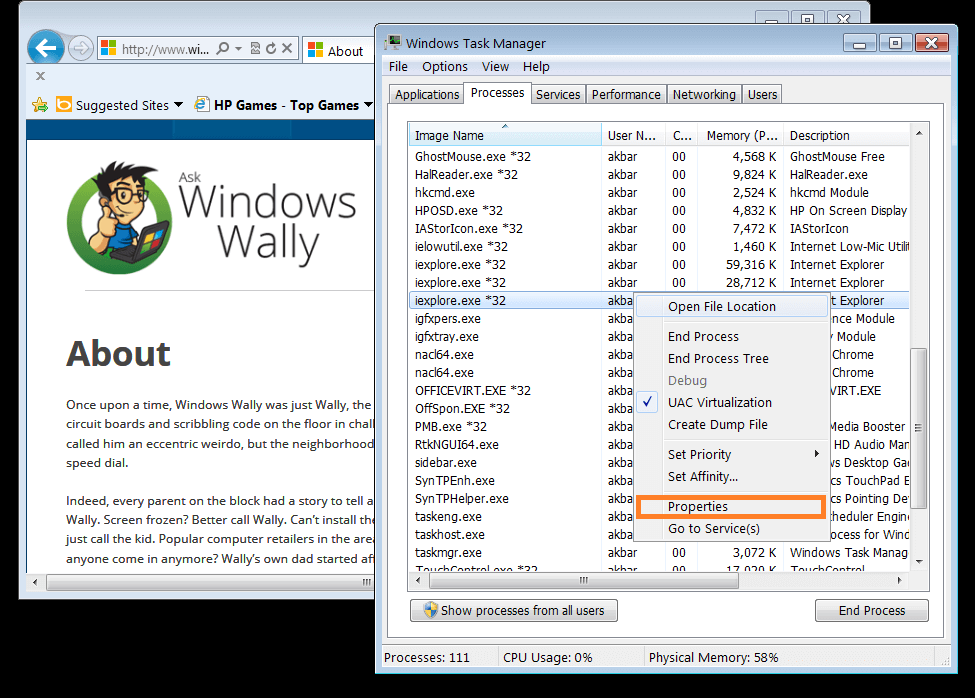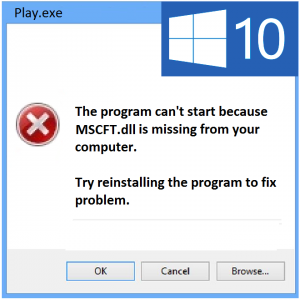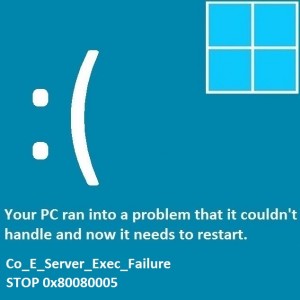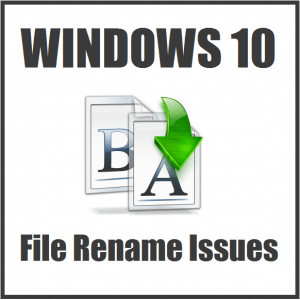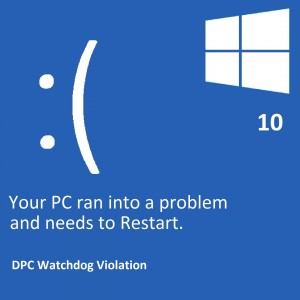Warum benötigt McShield.exe so viel Speicher?
Leserfrage:
„Hallo Wally, mcshield.exe verursacht zu viel CPU-Auslastung. Wie entferne ich es?“ – Melanie T., Kanada
Wallys Antwort: Der Prozess mcshield.exe ist Teil eines McAfee-Produkts namens McAfee On-Access Antivirus Scanner. Es handelt sich um Antivirensoftware. Es schützt den Computer und ist somit ein sicherer Prozess. Allerdings kann einige Malware versuchen, normale Dateien zu imitieren, sodass sie nicht leicht als Bedrohung erkannt werden.
Was ist McShield.exe?
Der Prozess „mcshield.exe“ wird in Microsoft Windows standardmäßig nicht gefunden. Es ist Teil des McAfee On-Access Antivirus Scanner von Network Associates, Inc. Dieser Prozess kann ressourcenintensiv sein, da er versucht, den auf dem Computer ausgeführten Prozess, die Dateien, auf die zugegriffen wird, und die Registrierung des Computers zu überwachen, um Viren zu verhindern Infektion.
Entfernen von Mcshield.exe
Der Prozess Mcshield.exe ist der Hauptprozess des McAfee-Antivirenprogramms. Es überwacht den Prozess, den ein Computer ausführt, und verhindert, dass ein Virus oder eine Malware ausgeführt wird und versucht, dem Computer Schaden zuzufügen.
Deshalb startet es automatisch beim Start von Windows. Es befindet sich im Startvorgang des Computers. Dies kann auch dazu führen, dass Windows langsamer geladen wird und viel Speicher verbraucht wird. Das Entfernen würde zu einer geringeren Sicherheit des Computers führen.
Deinstallieren Sie McAfee Anti-Virus
Sie können McAfee Anti-Virus entweder über „Programme hinzufügen oder entfernen“ vom Computer deinstallieren (drücken Sie die Windows-Taste, geben Sie „Programme hinzufügen oder entfernen“ ein und drücken Sie die Eingabetaste).
Klicken Sie im Fenster „Programme hinzufügen oder entfernen“ auf „McAfee AntiVirus“, klicken Sie auf „Deinstallieren“ und befolgen Sie die Anweisungen auf dem Bildschirm, um es von Ihrem Computer zu entfernen.
Konfigurieren Sie McAfee
Sie können die Option im McAfee Anti-Virus-Programm durchsehen und es so konfigurieren, dass keine Echtzeitscans ausgeführt werden, oder die Echtzeitüberwachung deaktivieren.
Vom Windows-Start entfernen
Sie können es aus dem Windows-Startup entfernen
- Klicken Sie auf die Schaltfläche „Start“ und dann auf „Ausführen“ (oder drücken Sie Windows_Taste+R).
- Geben Sie „services.msc“ ein und drücken Sie die Eingabetaste.
- Klicken Sie im linken Bereich auf die Schaltfläche „Dienste“. Scrollen Sie nach unten und doppelklicken Sie auf der linken Seite auf MCShield.
- Klicken Sie im Fenster „Starttyp“ auf die Registerkarte „Allgemein“ und wählen Sie „Deaktiviert“ aus. Klicken Sie auf OK, Speichern. Jetzt sollte mcshield.exe beim Start nicht ausgeführt werden, wenn Windows geladen wird.
Täuschende Malware
Ein weiterer Grund für die Entfernung von mcshield.exe besteht darin, dass Malware-Programme fälschlicherweise beliebige Namen haben können. Überprüfen Sie, wo sich die Datei auf Ihrem Computer befindet. Dazu müssen Sie den Task-Manager starten. Um den Task-Manager in Windows 7 aufzurufen, drücken Sie Strg+Alt+Entf auf Ihrer Tastatur und klicken Sie auf die Schaltfläche mit der Bezeichnung „Task-Manager starten“.
Überprüfen Sie unbedingt die Schreibweise des Namens „mcshield.exe“. Klicken Sie auf der Registerkarte „Prozesse“ mit der rechten Maustaste auf „mcshield.exe“ und klicken Sie dann auf „Eigenschaften“. Sie sollten seinen Pfad nach „Speicherort“ sehen: Wenn er sich in „c:\windows“ oder „c:\windows\system32“ befindet, handelt es sich möglicherweise um ein Schadprogramm.
Wenn eine nicht von Microsoft stammende .exe-Datei im Ordner C:\Windows oder C:\Windows\System32 gespeichert ist, handelt es sich möglicherweise um Spyware, einen Virus, einen Trojaner, einen Wurm oder eine andere Infektion. Einige Anti-Spyware-Software enthält Folgendes: Spybot – Suchen und zerstörenUnd WinThruster.